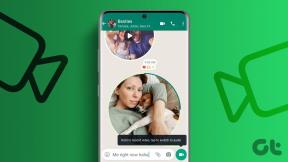Oprava IRQL ovládača nie je menšia alebo rovnaká chyba Rtwlane Sys — TechCult
Rôzne / / April 06, 2023
Rtwlane sys je systémový súbor v programových súboroch ovládačov Realtek. Ak je tento súbor poškodený, často to môže spôsobiť chyby, ako je chyba ovládača IRQL, nie menšia alebo rovnaká chyba rtwlane sys. Táto chyba môže spôsobiť modrú obrazovku na vašom počítači so systémom Windows. Chyba modrej obrazovky Rtwlane sys v systéme Windows 10 môže počítaču spôsobiť rôzne problémy. Táto chyba môže byť opravená rôznymi metódami riešenia problémov.

Obsah
- Ako opraviť chybu IRQL ovládača, ktorá nie je menšia alebo rovnaká Rtwlane Sys
- Metóda 1: Spustite nástroj na riešenie problémov s hardvérom a zariadeniami
- Metóda 2: Spustite príkaz chkdsk
- Metóda 3: Oprava systémových súborov
- Metóda 4: Aktualizujte ovládač Realtek
- Metóda 5: Zmena zásad pevného disku
- Metóda 6: Aktualizujte systém Windows
- Metóda 7: Dočasne zakážte antivírus tretej strany (ak je to možné)
- Metóda 8: Spustite diagnostický nástroj pamäte
- Metóda 9: Skenovanie miestnych diskov
- Metóda 10: Resetujte počítač
Ako opraviť chybu IRQL ovládača, ktorá nie je menšia alebo rovnaká Rtwlane Sys
Chyba IRQL ovládača nie menšia alebo rovnaká môže byť z viacerých dôvodov; niektoré z hlavných dôvodov sú uvedené nižšie.
- Chybu modrej obrazovky môžu spôsobiť zastarané ovládače Realtek a sieťové adaptéry vo vašom počítači
- Chybu môže spôsobiť aj antivírus tretej strany, pretože antivírus môže zablokovať súbor rtwlane.sys a klasifikovať ho ako hrozbu pre počítač
- Poškodené systémové súbory a súbory rtwlane sú jedným z hlavných dôvodov výskytu tejto chyby vo vašom počítači
- Chybná aktualizácia systému Windows môže spôsobiť rôzne chyby v počítači vrátane chyby modrej obrazovky
- Chybu modrej obrazovky môže spôsobiť aj poškodená alebo stratená systémová pamäť
- Nesprávne nastavenia pevného disku môžu tiež spôsobiť, že sa na vašom počítači zobrazí chyba modrej obrazovky
Nasledujúca príručka vám poskytne metódy na vyriešenie chýb spôsobených súborom rtwlane sys.
Metóda 1: Spustite nástroj na riešenie problémov s hardvérom a zariadeniami
Chyba IRQL ovládača, ktorá nie je menšia alebo rovnaká ako chyba rtwlane sys, je často spôsobená systémovými chybami, vo všeobecnosti je možné tieto chyby opraviť pomocou vstavaného nástroja na riešenie problémov systému Windows. Prečítajte si nášho sprievodcu spustite Poradcu pri riešení problémov s hardvérom a zariadeniami a opravte problémy.

Metóda 2: Spustite príkaz chkdsk
Ak chcete vyriešiť problémy s jednotkou Windows, môžete vykonať kontrolu disku pomocou príkazu chkdsk. Problémy so súborom rtwlane sys možno vyriešiť aj pomocou príkazu chkdsk. Pozrite sa na Ako skontrolovať chyby na disku pomocou chkdsk sprievodca na opravu chyby modrej obrazovky rtwlane sys v systéme Windows 10.
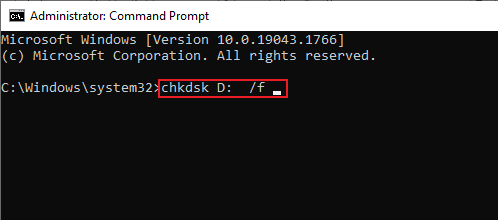
Prečítajte si tiež:7 spôsobov, ako opraviť chybu BSOD iaStorA.sys v systéme Windows 10
Metóda 3: Oprava systémových súborov
Chyba modrej obrazovky rtwlane sys v systéme Windows 10 môže byť spôsobená poškodenými systémovými súbormi. Ak chcete opraviť a obnoviť poškodené systémové súbory, môžete vykonať kontrolu System File Checker. Pozrite sa na Ako opraviť systémové súbory v systéme Windows 10 sprievodcu vykonávaním metód SFC na vašom počítači.

Metóda 4: Aktualizujte ovládač Realtek
Zastaraný ovládač Realtek je veľmi častým dôvodom chyby IRQL ovládača, nie menšieho alebo rovnakého rwtlane sys. Ovládač PCI-E NIC pre bezdrôtovú sieť LAN Realtek PCI-E vytvorila spoločnosť Realtek a používa sa na vydanie bezdrôtovej karty do počítača, aby ste mohli počítač pripojiť k sieti Wi-Fi a iným kanálom pripojenia. Chybu modrej obrazovky rtwlane sys v systéme Windows 10 je možné opraviť jednoduchou aktualizáciou ovládača Realtek.
1. Stlačte tlačidlo Windows kľúč, typ Správca zariadení a kliknite na OTVORENÉ.

2. Dvakrát kliknite na Sieťové adaptéry na rozšírenie ovládačov.
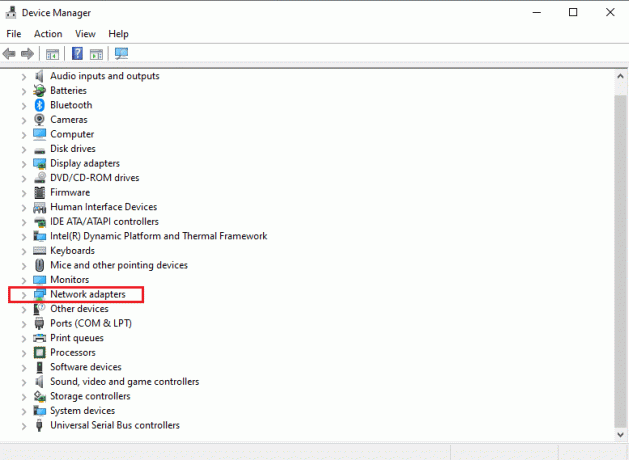
3. Nájdite Realtek ovládač a kliknite naň pravým tlačidlom myši a kliknite na Aktualizujte ovládač.
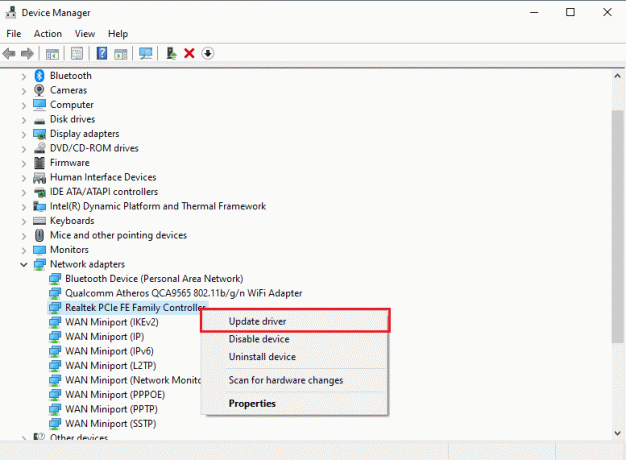
4. Teraz kliknite na Automaticky vyhľadať ovládače.
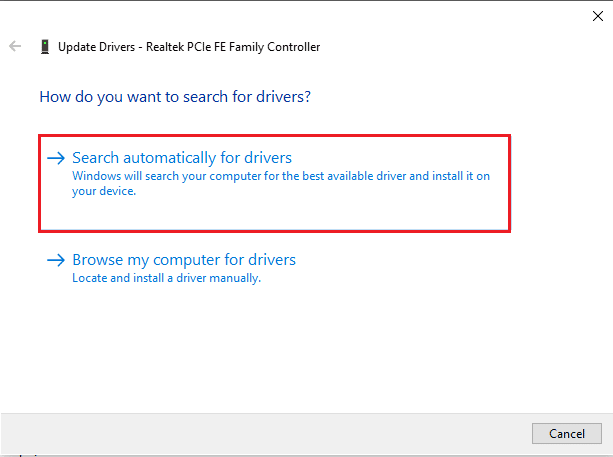
5. Počkajte, kým systém Windows dokončí aktualizáciu ovládača a reštartujte počítač.
Prečítajte si tiež:Ako odstrániť inštalačné súbory Win v systéme Windows 10
Metóda 5: Zmena zásad pevného disku
Chyba modrej obrazovky rtwlane sys v počítačoch so systémom Windows 10 často súvisí s problémami s pevným diskom, čomu sa dá predísť vykonaním zmien v zásadách pevného disku vášho počítača.
1. Otvor Správca zariadení ovládací panel.

2. Tu dvakrát kliknite na Disková jednotka na rozšírenie ovládačov.

3. Kliknite pravým tlačidlom myši na ovládač a vyberte Vlastnosti možnosť.
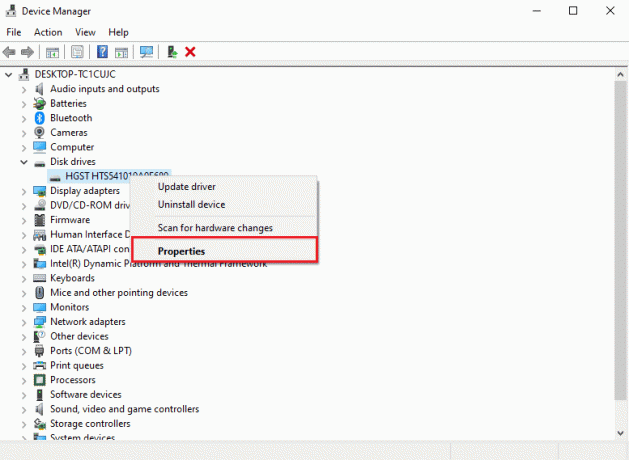
4. Prejdite na Postupy tab.
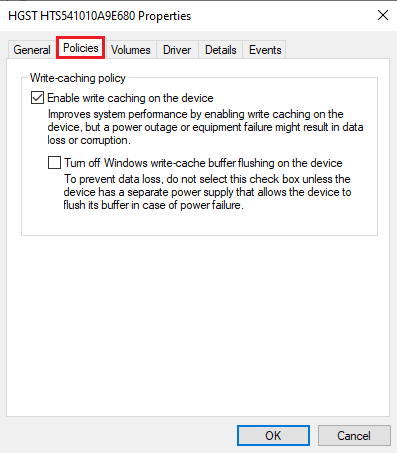
5. Predtým začiarknite políčko Povoliť ukladanie do vyrovnávacej pamäte na tomto zariadení.

6. Kliknite OK na uloženie zmien.

Metóda 6: Aktualizujte systém Windows
Často môžu byť chyby vo vašom počítači so systémom Windows spôsobené Windows problémy s aktualizáciou. Tomuto problému sa dá predísť kontrolou aktualizácií systému Windows. Prečítajte si nášho sprievodcu ďalej ako stiahnuť a nainštalovať najnovšiu aktualizáciu systému Windows 10.

Aktualizácia systému Windows nielenže opraví problémy s ovládačom, ale môže tiež zabrániť mnohým ďalším chybám, ako sú chyby systémových súborov a iné chyby programu, ktoré sa môžu vyskytnúť.
Prečítajte si tiež:Opravte chybu Windows Update 0x800704c7
Metóda 7: Dočasne zakážte antivírus tretej strany (ak je to možné)
Príčinou chyby modrej obrazovky rtwlane sys v systéme Windows 10 môže byť antivírus tretej strany nainštalovaný vo vašom počítači. Bežne môže antivírus nesprávne prečítať súbor ako malvér a zablokovať ho pre používateľa; to isté sa môže stať aj so súbormi ovládača Realtek, ak antivírus tretej strany klasifikuje súbor rtwlane sys ako možný malvér, zablokuje ho, čo vedie k chybe. Môžete tomu zabrániť dočasným vypnutím antivírusu tretej strany v počítači. Pozrite sa na Ako dočasne zakázať antivírus v systéme Windows 10 návod na bezpečné vypnutie antivírusových programov na vašom zariadení.
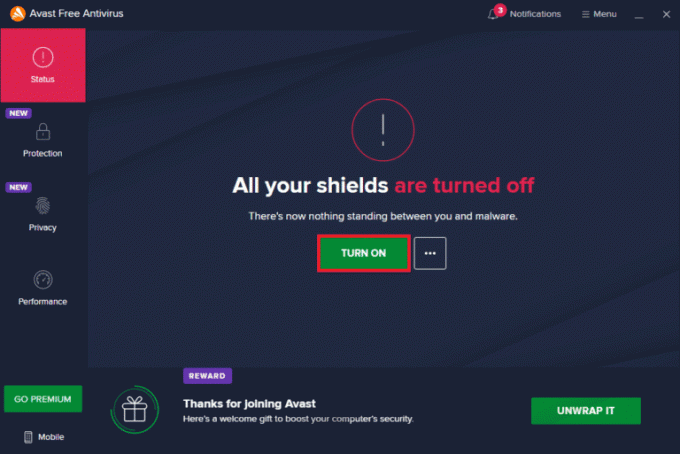
Metóda 8: Spustite diagnostický nástroj pamäte
Ak je problém spôsobený poškodenou systémovou pamäťou, spustenie nástroja Memory Diagnostic Tool môže pomôcť pri obnove systémovej pamäte.
1. Stlačte tlačidlo Klávesy Windows + R spoločne otvoriť Bežať dialógové okno.
2. Tu zadajte mdsched.exe a zasiahnuť Vstupný kľúč spustiť Diagnostika pamäte systému Windows.

3. Teraz kliknite na Reštartujte teraz a skontrolujte problémy (odporúča sa) možnosť.
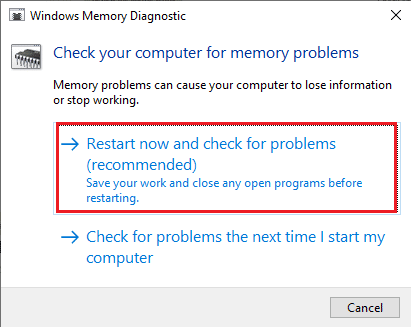
4. Počkajte na dokončenie procesu, po jeho dokončení sa počítač sám reštartuje.
Metóda 9: Skenovanie miestnych diskov
Ak sú vaše systémové disky poškodené, môžu spôsobiť, že IRQL ovládača nie je menšie alebo rovnaké ako rtwlane sys chyba na vašom zariadení, môžete sa pokúsiť opraviť disk Windows pomocou vstavaného skenovania disku chyby.
1. Stlačte tlačidlo Klávesy Windows + E spoločne otvoriť Prieskumník súborov.
2. Vyberte Tento PC a kliknite pravým tlačidlom myši na jednotku, na ktorej je nainštalovaný systém Windows (väčšinou Lokálny disk (C:).

3. Kliknite na Vlastnosti.

4. Prejdite na Nástroje tab.

5. In Kontrola chýb možnosti, kliknite na Skontrolujte tlačidlo.

6. Klikni na Skenovať disk na potvrdenie skenovania.

7. Počkajte na dokončenie skenovania a kliknite na Zavrieť aby ste opustili okno.
Prečítajte si tiež:Oprava Počítač sa znova nesynchronizoval, pretože neboli k dispozícii žiadne časové údaje
Metóda 10: Resetujte počítač
Ak žiadna z vyššie uvedených metód nefunguje a problém nedokážete vyriešiť, môžete sa pokúsiť vyriešiť problém s chybou IRQL ovládača, ktorý nie je menší alebo rovný rtwlane sys, resetovaním systému Windows. Obnovenie systému Windows vráti všetky nastavenia systému Windows a s najväčšou pravdepodobnosťou problém vyriešite. Pozrite sa na Ako resetovať Windows 10 bez straty údajov sprievodcu bezpečným resetovaním vášho okna.

Často kladené otázky (FAQ)
Q1. Aké sú chyby ovládačov v systéme Windows?
Ans. Chyby ovládačov sú bežné chyby v počítačoch so systémom Windows; vyskytujú sa, keď sú ovládače poškodené alebo zastarané.
Q2. Ako opravím chyby ovládača v počítači?
Ans. Väčšinu chýb ovládačov je ľahké opraviť, môžete skúsiť aktualizovať ovládače alebo nainštalovať nový ovládač stiahnutím z internetu.
Q3. Čo je ovládač Realtek?
Ans. Ovládače Realtek sú bežne používané systémové ovládače pre počítače so systémom Windows. Ovládače Realtek sa používajú ako zvukové a sieťové ovládače.
Odporúčané:
- Koľko účtov TikTok môžete mať?
- Oprava Intel Wireless AC 9560 nefunguje
- Opravte INTERNÚ CHYBU WHEA v systéme Windows 10
- Opravte chybu 0x800f0831 Windows 10 Update Error
Dúfame, že táto príručka bola pre vás užitočná a že ste ju dokázali opraviť IRQL ovládača nie je menšia alebo rovnaká chyba rtwlane sys. Dajte nám vedieť, ktorá metóda sa vám osvedčila najlepšie. Ak máte nejaké návrhy alebo otázky, napíšte ich do sekcie komentárov.
Elon je technický spisovateľ v TechCult. Už asi 6 rokov píše návody ako na to a zaoberal sa mnohými témami. Rád sa venuje témam týkajúcim sa Windows, Androidu a najnovších trikov a tipov.